桌面上的文件能转到d盘吗 如何将桌面文件从C盘迁移到D盘
更新时间:2024-02-06 13:53:16作者:jiang
在日常使用电脑的过程中,我们经常会在桌面上保存一些重要的文件和资料,随着时间的推移,桌面上的文件可能会越来越多,占据了C盘的存储空间。为了避免C盘空间不足的问题,很多人会考虑将桌面文件迁移到D盘。很多人对于如何进行迁移并不清楚。桌面上的文件能转到D盘吗?又该如何进行迁移呢?在本文中我们将为大家详细介绍这个问题的解决方案。
具体步骤:
1. 准备工作:在操作之前,我们先要把【此电脑】给找出来(用Win10的小伙伴是不是桌面一开始只有一个回收站)。
右键点击【桌面】,选择【个性化】—【主题】—【桌面图标设置】。勾选【计算机】,点击确定。
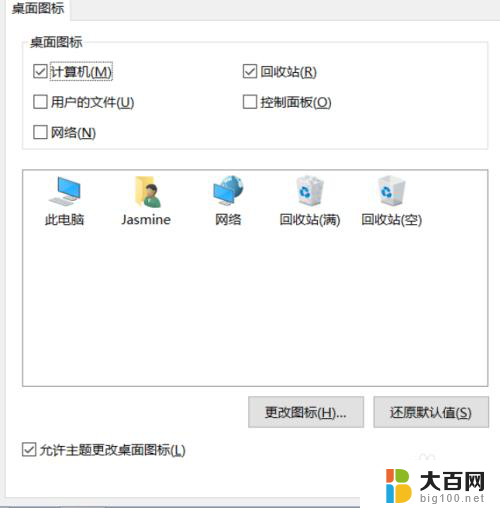
2.准备工作做好后,双击打开【此电脑】,右键【桌面】选择“属性”。
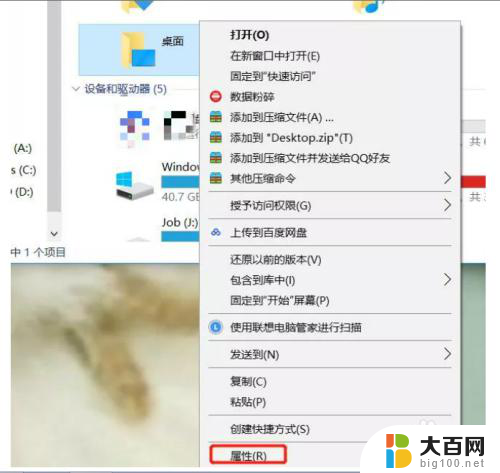
3.切换至【位置】选项卡,并点击“移动”。
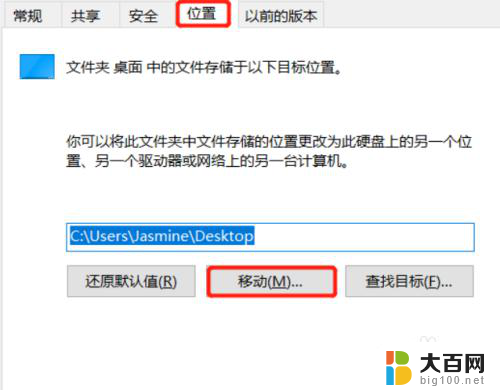
4.比如想要把桌面挪到D盘,那就先点击D盘。接着新建文件夹,选中新建的文件夹,点击【选择文件夹】。

5.然后点击确定

6.然后耐心等待一下系统自动处理。处理完成后,这时我们在桌面上储存的文件,包括文件夹都会在D盘了。

7.➢ 移动的过程中不能关机或重启,不然很有可能会丢失文件!
➢ 如果想换回去,按照同样的方法,点击【还原默认值】,将桌面移动到C盘即可。
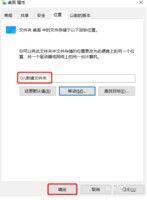
以上就是桌面上的文件能转到D盘的全部内容,如果遇到这种情况,你可以按照以上步骤解决,非常简单和快速。
桌面上的文件能转到d盘吗 如何将桌面文件从C盘迁移到D盘相关教程
- c盘文件迁移到d盘 如何将C盘文件夹移动到D盘的具体步骤
- c盘桌面文件路径改为d盘 怎样将桌面上的文件夹路径设置到D盘
- 微信如何从c盘移到d盘 微信迁移存储位置到d盘
- 如何从c盘找到桌面文件 查看桌面文件的C盘方法
- 文件怎么从c盘移到d盘 C盘文件夹移动到D盘的操作方法
- 如何将软件从c盘移到d盘 怎么把C盘的软件移动到D盘
- 怎么把c盘文件转移到d盘 C盘文件夹移动到D盘步骤
- 怎样把桌面的文件默认存到d盘 如何将电脑桌面文件默认保存到D盘
- 文件怎么移动到另一个盘 怎样将C盘桌面上的文件转移到其他磁盘
- 桌面上存的东西怎么默认到d盘 怎样将桌面文件保存到D盘
- winds自动更新关闭 笔记本电脑关闭自动更新方法
- 怎样把windows更新关闭 笔记本电脑如何关闭自动更新
- windows怎么把软件删干净 如何在笔记本上彻底删除软件
- 苹果笔记本windows系统怎么看配置 怎么查看笔记本的配置信息
- windows系统卡死 笔记本卡顿怎么办
- window键盘关机 笔记本怎么用快捷键直接关机
电脑教程推荐